
Contenuto
- Directory e organizzazione file
- Mod Organizer
- Installazione e configurazione di Mod Organizer
- Configurazione iniziale
- Skyrim Script Extender o SKSE
- Installazione di SKSE e come
- NOTA IMPORTANTE: questo è il modo in cui lanciare Skyrim ora. Non tramite Steam, non TESV.exe, solo con SKSE tramite Mod Organizer.
- Applicare la patch di memoria
- LOOT - Carica lo strumento di organizzazione dell'ordine
- Come installare e utilizzare LOOT
- ENBoost
- Installazione e modalità d'uso ENBoost
- Installazione di Mods
Hai sempre voluto essere un Jedi Skyrim? O forse volevi solo qualcosa per migliorare l'immersione come una migliore illuminazione o fogliame. Forse vuoi solo essere una sedia.
Se sei mai stato interessato al modding ma non sei sicuro di dove cominciare, non cercare oltre! Spiegherò passo dopo passo le istruzioni su come impostare Skyrim e farlo funzionare amichevole con mods.
Dopo questa guida saprai come mod:
- Skyrim
- Fallout 3
- Fallout: New Vegas
- Oblio
Userò Skyrim per questo tutorial, ma puoi usare questa guida per i giochi Bethesda sopra elencati.
C'è un motivo per cui esiste il termine "Mod it until it crashes". Ci sono passi importanti da seguire, e mentre ho fatto del mio meglio per comprimere i passaggi necessari, è ancora un processo. Questa guida renderà il processo più fluido e ti farà risparmiare tempo eseguendo le cose correttamente la prima volta.
Il modding può essere un campo minato di errori e mal di testa se non si seguono le istruzioni. Se non ti piace leggere il modding potrebbe non essere adatto a te. Se non stai attento e non segui le istruzioni, ti imbatterai in tutti i tipi di problemi.
Per prima cosa, vai al Nexus e fatti un account! Il Nexus ha la più grande libreria di mod fino ad oggi e renderà la ricerca / supporto delle mod più facile di quanto tu possa immaginare.
Directory e organizzazione file
Controllo account utente di Windows non funziona bene con modded Skyrim. La prima cosa che dobbiamo fare è creare una nuova directory per un nuovo Skyrim installare.
Vai a C: / Giochi / e crea due cartelle. Skyrim Utilità e Steam Library 2. Dovrebbe assomigliare a questo:
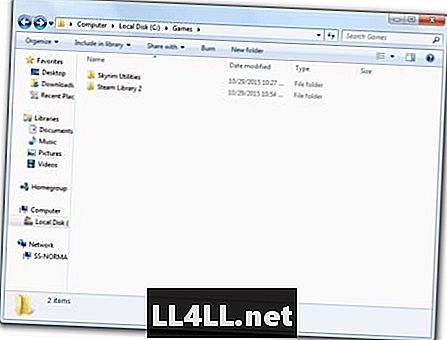
Successivamente, ti consigliamo di installare Skyrim nella tua cartella Steam Library 2. Per fare questo apri Steam e vai a visualizzare le impostazioni:
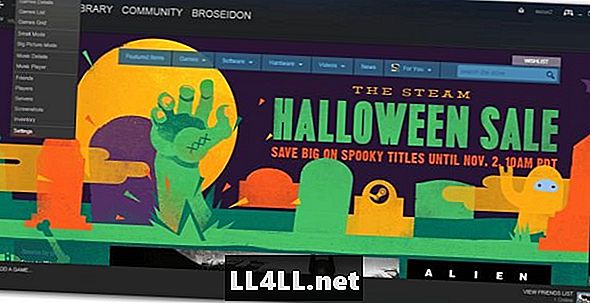
Fare clic su Download successivi, quindi fare clic su cartelle della libreria vapore:
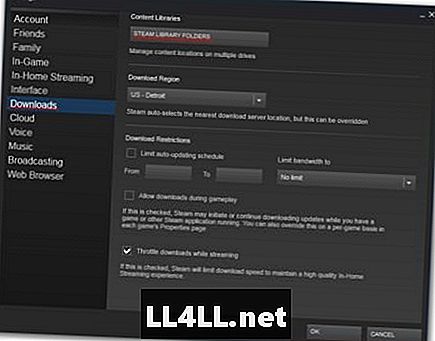
Ora fai clic su "Aggiungi cartella di libreria" e seleziona la tua cartella Steam Library 2:
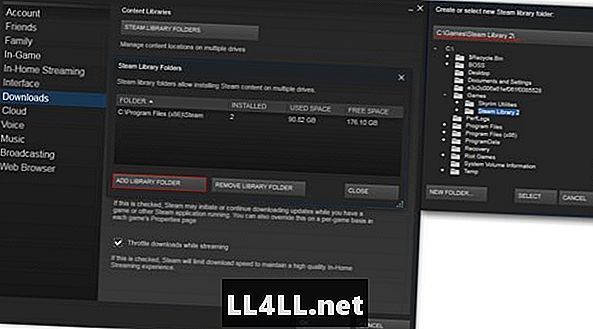
Ora avrai la possibilità di installare Skyrim con Steam nella cartella Steam Library 2. Le prime parti, fatte!
Se stai facendo una nuova installazione di Skyrim, esegui il gioco una volta e poi esci. Ciò consente al gioco di impostare alcuni percorsi necessari.
Mod Organizer
Un mod organizer è il tuo pane e burro. È quello che userete per aggiungere mod e come lanciare Skyrim da ora in poi. Per questo tutorial, useremo il MO semplicemente chiamato Mod Organizer. È più sicuro da usare rispetto al resto e presenta alcuni vantaggi esclusivi rispetto agli altri MO.
Installazione e configurazione di Mod Organizer
Scarica Mod Organizer
- Vai al tuo Skyrim Utilities folder e crea una nuova cartella all'interno denominata "MO Versions" (questo ti aiuterà se dovrai mai usare versioni precedenti di MO)
- Scarica il programma di installazione MO più recente e inseriscilo nella tua cartella Versioni MO
- Esegui il programma di installazione e indirizzalo al tuo principale Skyrim directory, dovrebbe assomigliare a questo:
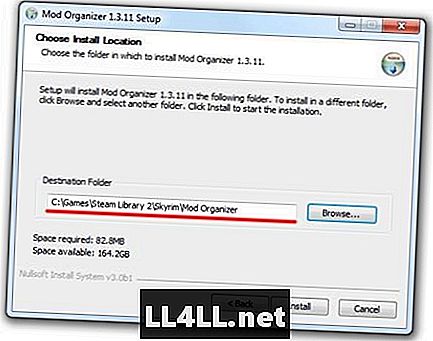
Una volta installato MO, avrai una cartella nella tua Skyrim directory intitolata Mod Organizer:
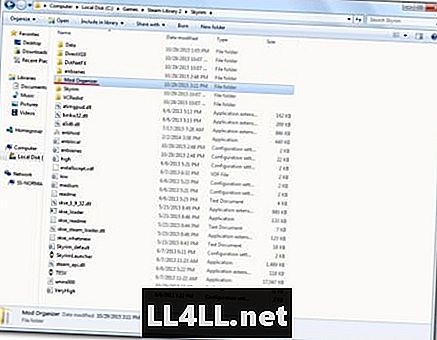
Configurazione iniziale
La prima volta che esegui MO ti verrà dato un tutorial e ti chiederai se vuoi che il programma gestisca i link .nxm. Rispondi "Sì" a questo dato che ti permetterà di usare il pulsante "scarica con manager" che molte mod hanno sulla loro pagina Nexus.
È necessario eseguire tutte le altre utilità che si eseguono tramite MO (SKSE, LOOT, ecc.)
Per fare questo:
Apri il menu a discesa vicino al grande pulsante "Esegui". Quindi fai clic su "Modifica ..."
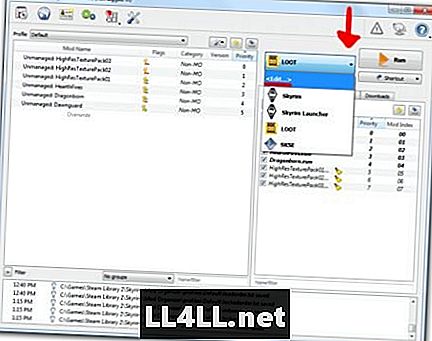
Dopo aver fatto clic su modifica, vedrai una nuova finestra. La casella del titolo è per il nome del programma. Il percorso binario è dove si inserisce la posizione del percorso per i programmi .exe.
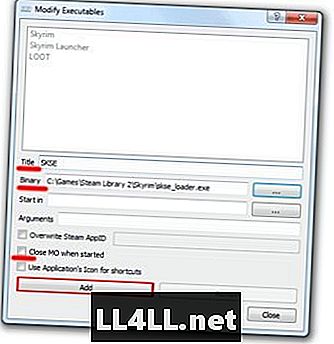
Dopo aver selezionato l'exe per il file binario, assicurati che Close MO all'avvio sia non verificato2, quindi fare clic su Aggiungi.
Successivamente installeremo alcune utility, quindi fai riferimento a questa sezione se necessario.
Skyrim Script Extender o SKSE
Questo potrebbe essere uno dei requisiti più importanti per mod Skyrim. SKSE espande le capacità di scripting di Skyrim, che consente alle mod di brillare davvero.
Include anche il Skyrim patch di memoria di avvio, letteralmente la patch più importante per una stable, modded Skyrim.
Installazione di SKSE e come
Download SKSE
- Crea una nuova cartella nel tuo Skyrim Directory delle utility e denominarla SKSE
- Scarica il programma di installazione SKSE 1.7.3 e inseriscilo nella cartella SKSE. Assicurati che sia 1.7.3!
- Esegui il programma di installazione SKSE
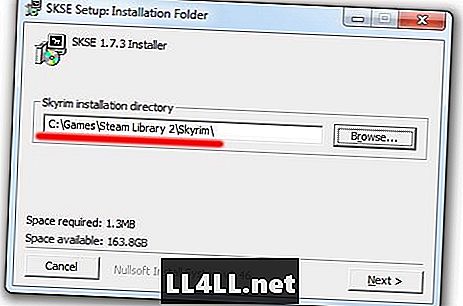
Dopo aver installato Mod Organizer e aggiunto skse_loader.exe al menu di avvio:
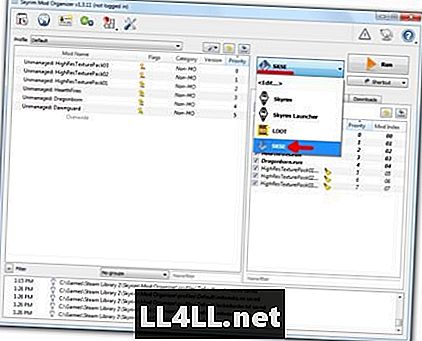
NOTA IMPORTANTE: questo è il modo in cui lanciare Skyrim ora. Non tramite Steam, non TESV.exe, solo con SKSE tramite Mod Organizer.
Applicare la patch di memoria
- Vai al tuo Skyrim Directory dei dati
- Nella cartella Dati, crea una nuova cartella e chiamala SKSE
- Nella nuova cartella, crea un file di testo (fai clic con il tasto destro, crea un nuovo documento di testo)
- Rinominare il file in skse.ini
- (Assicurati di cambiare l'estensione attuale del file e non rinominarlo skse.ini.txt. Se non sei sicuro, guarda questo tutorial rapido di 40 secondi)
Quindi, apri il file skse.ini e copia / incolla queste righe in esso:
[Generale]
EnableDiagnostics = 1
ClearInvalidRegistrations = 1
[Display]
iTintTextureResolution = 2048
[Memoria]
DefaultHeapInitialAllocMB = 768
ScrapHeapSizeMB = 256
Questo è tutto per SKSE.
LOOT - Carica lo strumento di organizzazione dell'ordine
Questo strumento assicurerà che le tue mod e plug-in non siano in conflitto. Uno strumento importante se prevedi di usare molte mod, non risolverà tutti i tuoi problemi, ma sarà sicuro come sicuro che i tuoi mod non si combattano l'un l'altro (e causino arresti anomali).
Come installare e utilizzare LOOT
Scarica LOOT
- Crea una nuova cartella nel tuo Skyrim Directory delle utility e denominarla LOOT
- Scarica l'archivio nella cartella LOOT
- Estrai il contenuto nella cartella
Assicurati di aggiungere LOOT all'elenco di file eseguibili in Mod Organizer.
Una volta che hai le mod che vuoi scaricare e installare, è una buona idea lanciare LOOT. Per farlo, esegui LOOT da MO e seleziona i plugin di ordinamento:
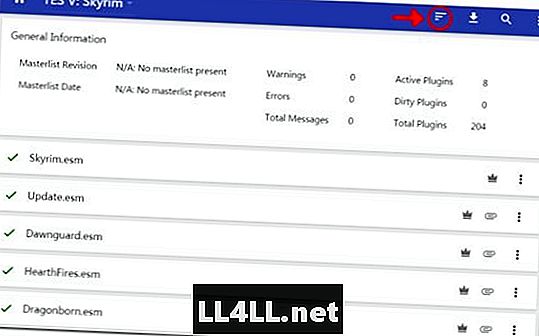
LOOT impiegherà un paio di secondi e quindi visualizzerà i suoi risultati. Seleziona Applica:

Ora i tuoi mods giocheranno felici insieme.
ENBoost
AVVERTIMENTO: ENBoost non funziona su tutti i sistemi. Ci sono tutti i tipi di problemi che possono causare il mancato funzionamento di ENBoost. Se non riesci a farlo funzionare dopo aver seguito questi passaggi, dovrai visitare i forum di ENBdev.com per una correzione.
ENBseries è una sovrapposizione che aggiunge effetti di post processing e shader. Permette alle persone di creare preset ENB che aggiungono Ambient Occlusion, Depth of Field e altre cose carine.
Per ora ci occuperemo solo di ENBoost, incluso in ENBseries. ENBoost non aggiungerà effetti grafici, ma cambierà il modo in cui Skyrim gestisce la sua VRAM. Si consiglia di utilizzare ENBoost per aumentare la stabilità di Skyrim.
Installazione e modalità d'uso ENBoost
Download di ENSERIES
- Crea una nuova cartella nel tuo Skyrim Directory delle utility e denominarla ENB Manager
- Crea una nuova cartella all'interno di ENB Manager e chiamane Versioni
- Crea una nuova cartella all'interno di Versions e chiamala 2xx (xx è per il numero di versione della ENB)
Scarica ENSERIES:
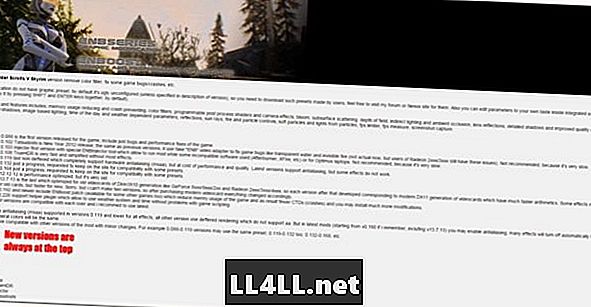
Dopo aver fatto clic sulla versione più recente, scorrere verso il basso fino a quando non viene visualizzata una piccola scatola nera che indica il download. Fare clic per scaricare il file.
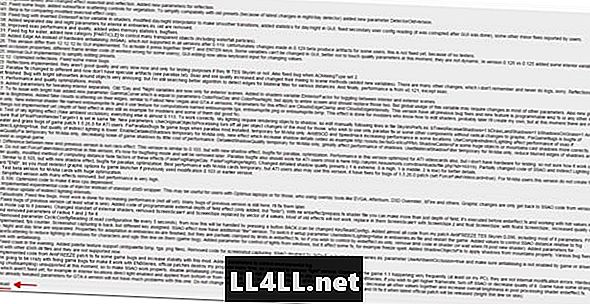
Inserisci l'archivio Skyrim Utilità / Gestore ENB / Versioni / 2xx
Fai clic destro sull'archivio e seleziona "estrai qui". Dovrebbe sembrare come questo:

Apri WrapperVersion e seleziona solo questi 3 file:
enbhost.exe
enblocal.ini
d3d9.dll
Copia e incolla questi file nel tuo principale Skyrim directory. Dovrebbe sembrare come questo:
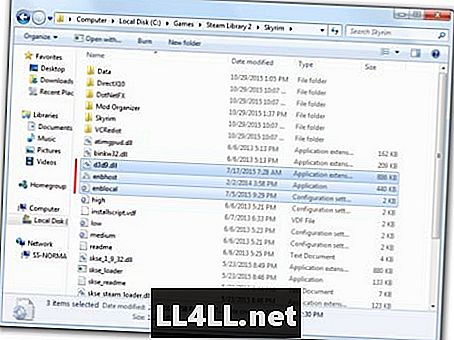
Quindi, apri gli enblocal e modificali secondo questa pagina. (Ogni computer è diverso e ha valori diversi, questo link ti aiuterà a scoprire come modificare enblocal in base al tuo sistema.)
Ora il tuo set per ENBoost. Se desideri conoscere i preset di ENB e come utilizzarli, leggi questo link.
Installazione di Mods
Wowsers! Infine, puoi iniziare a installare mods! È abbastanza facile ora che hai creato tutto! Ti mostrerò come scaricare una mod e poi presentare una lista di mod che credo siano essenziali.
Scaricheremo il non ufficiale Skyrim patch che risolve un sacco di bug.
Non ufficiale Skyrim toppa
Clicca su quel link e vedrai una barra simile a questa:

I tre pulsanti principali che userai su questa barra sono sottolineati. Per scaricare la patch, fare clic su File, quindi fare clic su Download con Mod Manager. Verrà visualizzato un messaggio di richiesta, accetto e, se Mod Organizer ti chiede di accedere, fallo.
Il file verrà scaricato in Mod Organizer. È possibile visualizzare l'avanzamento del download se lo si desidera.
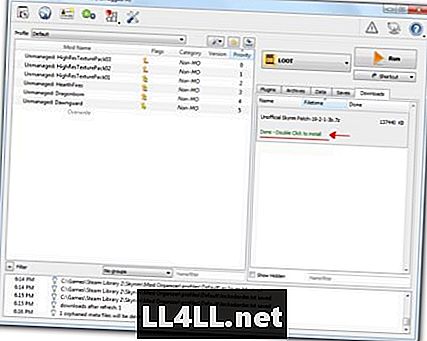
Al termine del download del file, fare doppio clic per installare, quindi fare clic su OK. Il mod estrarrà i suoi file e presto! Mod installato! Facile vero? Non dimenticare di selezionare la casella accanto alla mod installata per attivarla.
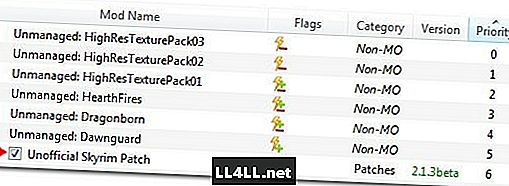
Ce l'hai fatta! Ora sai come installare i mod su Skyrime per associazione Fallout 3, Fallout: New Vegas, e Oblio.
Ecco alcuni mod essenziali che risolvono bug e problemi in Skyrim:
- Non ufficiale Dawnguard toppa
- Non ufficiale Hearthfire toppa
- Non ufficiale Dragonborn toppa
Ora sei libero! Gratuito per Mod Skyrim comunque ti piacerebbe. Se vuoi i draghi di Macho Man Randy Savage, c'è una mod per questo. Se le spade laser sono la tua passione, c'è una mod per questo. Odio l'interfaccia utente del PC e sembra che sia stata creata per le console? C'è una mod per quello. C'è una mod per tutto, inclusi vari mod NSFW. C'è anche una mod da cui viene la luna la maschera di Majora nel tuo gioco.
Se ti piacerebbe avere ciò che abbiamo fatto e perché dovevamo farlo spiegato, vai al Skyrim Modding Reddit Non posso spiegare tutte le ragioni dietro i passaggi in un articolo, ma non avranno alcun problema! Modding felice!